10 načinov, kako popraviti Discord, ki je obstal pri iskanju posodobitev
Miscellanea / / October 15, 2023
Discord je odličen kraj za druženje s prijatelji in skupnostjo. Vendar pa je neprijetno videti, da Discord obtiči pri preverjanju napake pri posodobitvi, kar vam preprečuje uporabo aplikacije. Če se soočate s to napako, ne skrbite! Ta vodnik vam ga pomaga odpraviti.
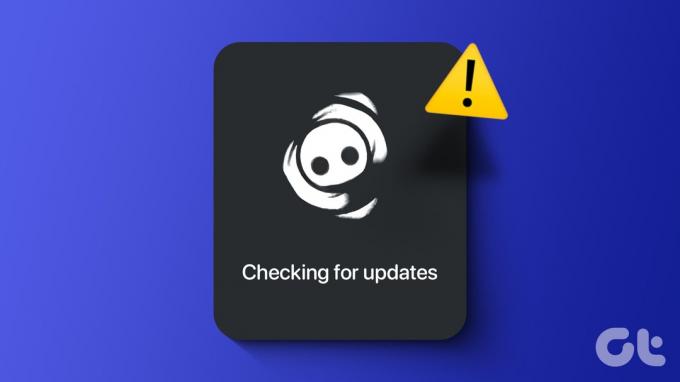
Posodobitve dodajajo nove funkcije Discordu in izboljšujejo stabilnost platforme. Čeprav lahko preprečite, da bi Discord preverjal posodobitve, vam bo preprečil dostop do najnovejših funkcij. Sčasoma bo Discord opustil tudi podporo za vašo trenutno različico aplikacije.
Zato je nujno, da posodobite aplikacijo, vendar preverjanje posodobitev ne bi smelo trajati večno. Torej, poglejmo 10 popravkov za odpravo težave.
1. Preverite, ali Discord ne deluje
Ko vidite, da se Discord zatakne pri iskanju posodobitev, je najbolje, da preverite, ali je težava v Discordu. Obstajajo lahko primeri, ko lahko strežnik preneha delovati zaradi vzdrževanja, posodobitev ali zaradi nekaterih težav. Na spodnji povezavi preverite, ali Discord ne deluje na Downdetectorju.
Preverite, ali Discord ne deluje
2. Poskrbite za stabilno internetno povezavo
Discord je spletna storitev, zato za pravilno delovanje potrebuje stabilno internetno povezavo. V nasprotnem primeru boste še naprej videli sporočilo Discord preverjanje posodobitev. Na spodnji povezavi lahko preverite svojo hitrost interneta na Fast.
Preverite hitrost interneta
Če je internetna hitrost počasna ali nestabilna, lahko težave zlahka odpravite z upoštevanjem enega ali vseh ukrepov:
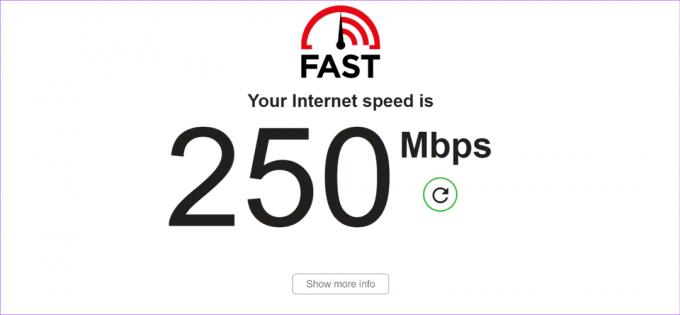
- Vklopite/izklopite usmerjevalnik in modem: Te naprave občasno potrebujejo počitek, da zagotovijo največjo internetno hitrost. Najbolje je, da usmerjevalnik in modem znova zaženete vsaj dvakrat ali trikrat na teden.
- Preklopite na drugo povezavo: Če je na voljo, lahko preklopite na druge povezave. Če ne, poskusite uporabiti mobilna dostopna točka interneta in preverite, ali to Discordu preprečuje preverjanje posodobitev.
- Obrnite se na ISP: Težava je morda izvirala s strani ponudnika internetnih storitev, zato lahko pri njih preverite, ali obstajajo težave.
- Nadgradite ali spremenite na hitrejši paket: Če je vaš trenutni načrt počasen, je najbolje, da ga nadgradite ali spremenite v hitrejšega. Lahko celo preklopite na drugega ponudnika internetnih storitev, če ponuja boljši načrt.
3. Onemogočite proxy strežnik ali VPN
Storitve VPN in proxy lahko prav tako preprečijo, da bi Discord pravilno deloval, in ga pustijo obstati pri preverjanju posodobitev. Težavo zlahka odpravite z izklopom teh programov in ponovnim zagonom Discorda.
4. Zaženite Discord kot skrbnik
Ko zaženete program kot skrbnik, bo Windows program obravnaval kot prioriteto in tako zagotovil dodelitev vseh potrebnih virov za pravilno delovanje programa. To lahko storite tako:
Korak 1: Zaprite aplikacijo Discord in uporabite tipke Windows + Shift + Esc.
2. korak: Izberite program in pritisnite Končaj opravilo.

3. korak: Nato poiščite Discord > z desno miškino tipko kliknite aplikacijo in izberite »Zaženi kot skrbnik«.

5. Obnovite najem DHCP
Protokol za dinamično konfiguracijo gostitelja (DHCP) je protokol, ki se uporablja za komunikacijo omrežnih naprav, kot so usmerjevalniki, v omrežju IP. Pri zakupu DHCP strežnik odjemalcu dodeli omrežni naslov. To lahko obnovite, da dobite nov zakup DHCP, s čimer preverite in prenesete vse razpoložljive posodobitve. Sledite korakom:
Korak 1: Odprite iskanje v sistemu Windows > vnesite ukazni poziv (cmd) in hkrati pritisnite tipki Ctrl + Shift + Enter.

2. korak: S tem se odpre 'Nadzor uporabniškega računa' > za nadaljevanje kliknite Da.

3. korak: Vnesite ali prilepite spodnji ukaz in pritisnite Enter.
ipconfig/release

4. korak: Nato vnesite ali prilepite, da izvedete naslednji ukaz:
ipconfig/renew
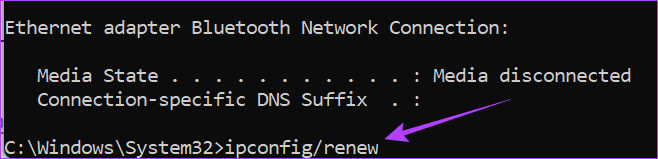
5. korak: Nato zaprite ukazni poziv in znova zaženite računalnik.
Preberite tudi: Kako znova zagnati Windows s tipkovnico ali brez nje
6. Izbrišite podatke aplikacije Discord
Sčasoma aplikacije shranijo datoteke predpomnilnika, da izboljšajo hitrost aplikacije in shranijo nekatere začasne podatke. Vendar pa lahko te datoteke povzročijo tudi težave, na primer, da se Discord zatakne pri iskanju posodobitev, in jih je mogoče popraviti samo tako, da jih počistite. Sledite korakom:
Korak 1: Odprite aplikacijo Zaženi s tipkama Windows + R, vnesite ali prilepite %podatki aplikacije%in pritisnite V redu.

2. korak: Poiščite Discord in izbrišite vse datoteke v njem.
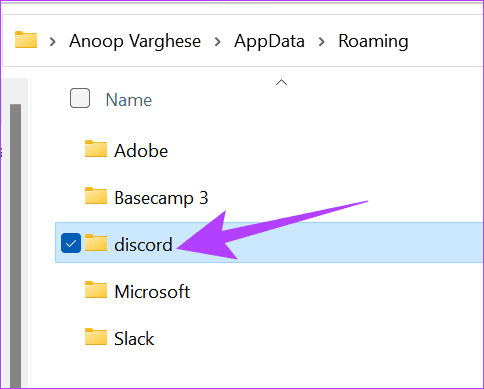
7. Onemogočite požarni zid Windows ali kateri koli protivirusni program
Nobenega dvoma ni, da Windows Defender in katera koli druga protivirusna programska oprema ščitita vaš računalnik z operacijskim sistemom Windows. Vendar pa lahko ti programi napačno prepoznajo posodobitvene datoteke Discorda kot zlonamerne in mu preprečijo, da bi naredil kakršne koli spremembe v aplikaciji, zaradi česar Discord obstane pri preverjanju posodobitev. Začasno lahko onemogočite požarni zid v sistemu Windows in ponovno preverite.
8. Odstranite in znova namestite Discord
Nekatere različice z napakami so lahko tudi razlog, zakaj se Discord zatakne pri preverjanju posodobitev. Zato morate odstranite Discord in ga nato znova namestite s spodnje povezave.

Prenesite Discord
Ko jo prenesete, poiščite datoteko in dvokliknite, da zaženete namestitveni program. Dajte potrebna dovoljenja, če ste pozvani, in ko je Discord nameščen, se prijavite s svojim računom in preverite, ali se težava še vedno pojavlja.
9. Znova zaženite napravo
Ponovni zagon naprave se lahko šteje za čarobni urok, ki Discordu prepreči preverjanje posodobitev. To bo uničilo vse procese v ozadju, ki Discordu preprečujejo pravilno delovanje, in vam omogočilo ponovno preverjanje. Naš podroben vodnik si lahko ogledate na ponovni zagon računalnika z operacijskim sistemom Windows.

Preden nadaljujete, je najbolje, da shranite napredek, ki ste ga dosegli s programi, in nato nadaljujete.
10. Preverite na drugih napravah ali preklopite na spletno različico
Discord običajno izda posodobitve kot serijo, in čeprav so morda na voljo v vašem sistemu, to ne bo veljalo za druge. Zato preverite druge naprave in preverite, ali se soočate s to težavo. Uporabite lahko tudi splet Discord, ki se samodejno posodobi vsakič, ko se prijavite.
Odprite splet Discord
Ne dovolite, da posodobitve prekinejo povezave
Zdaj, ko veste, kako odpraviti zastoj Discorda pri preverjanju posodobitev, ga uporabite brez težav. Poleg tega se boste morda želeli naučiti spremenite svojo starost (in datum rojstva) na Discordu.
Nazadnje posodobljeno 13. oktobra 2023
Zgornji članek lahko vsebuje pridružene povezave, ki pomagajo pri podpori Guiding Tech. Vendar to ne vpliva na našo uredniško integriteto. Vsebina ostaja nepristranska in verodostojna.

Napisal
Anoop je pisec vsebin s 3+ leti izkušenj. Pri GT pokriva Android, Windows in tudi Applov ekosistem. Njegova dela so bila predstavljena v številnih publikacijah, vključno z iGeeksBlog, TechPP in 91 mobiles. Ko ne piše, ga je mogoče videti na Twitterju, kjer deli najnovejše novice o tehnologiji, znanosti in še veliko več.



